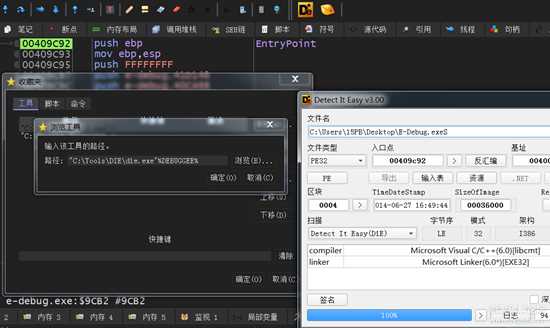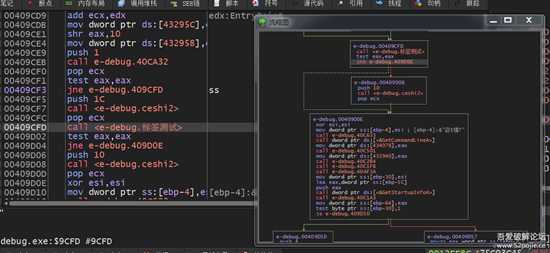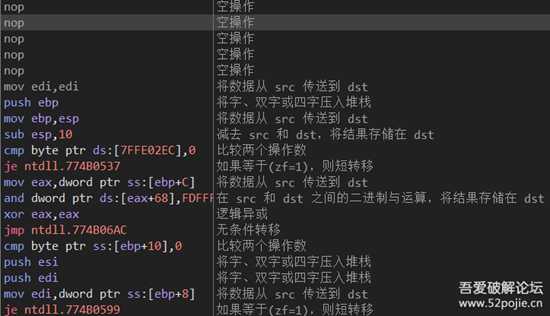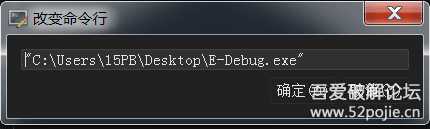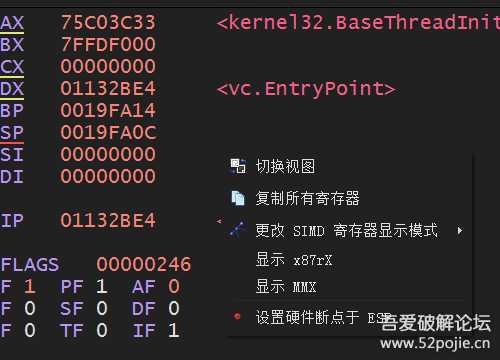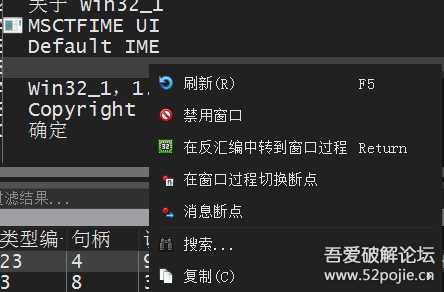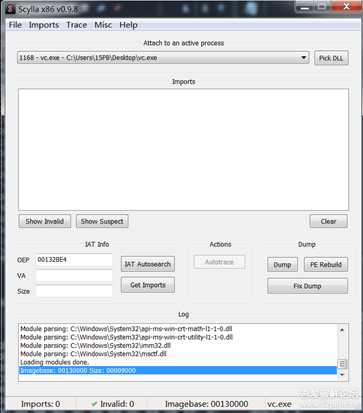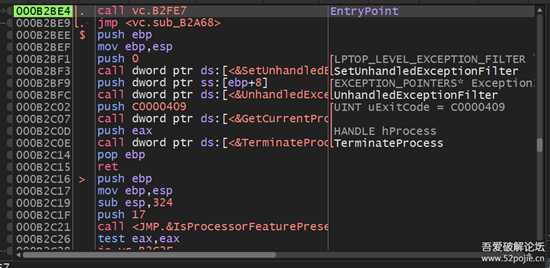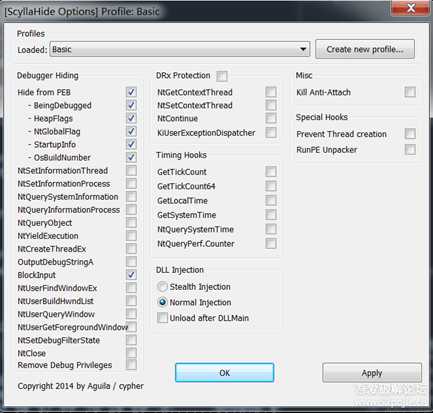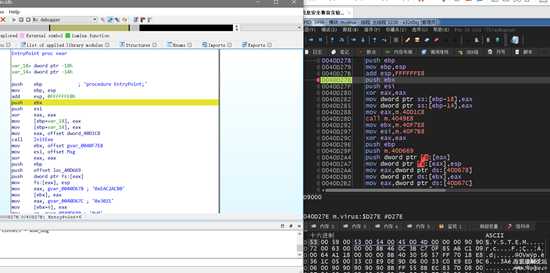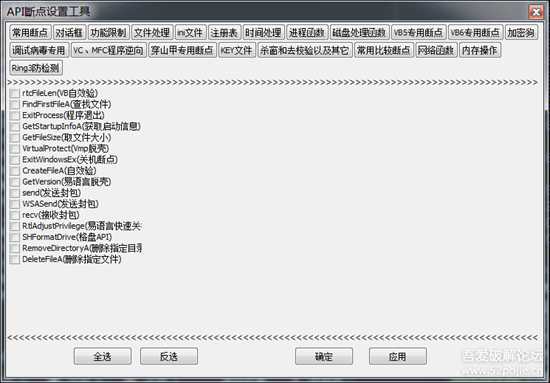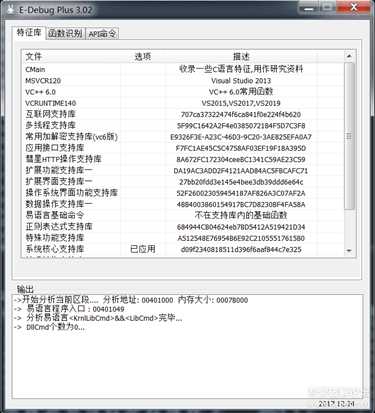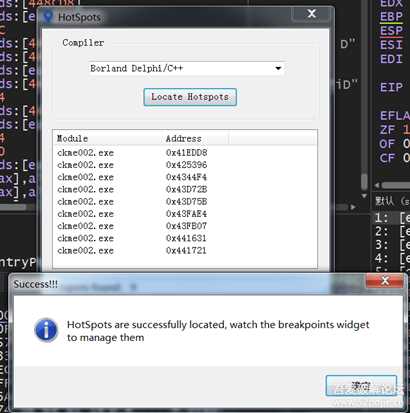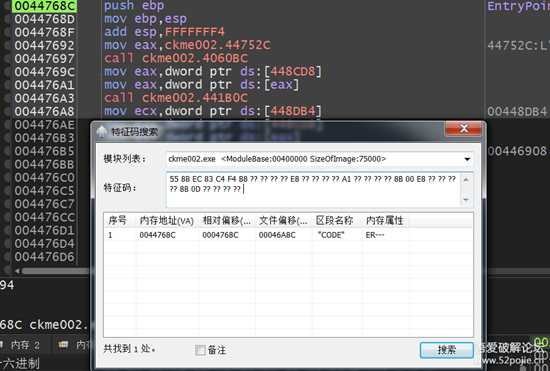x64dbg使用技巧与实用插件合集
本文是针对刚开始接触X64dbg的新人写的实用技巧和插件合集
前言
萌新一个,接触逆向时间不长,但因为很喜欢x64dbg这款调试器,所以花了一些时间去了解,x64dbg的这类帖子相对较少,本贴的初衷是希望其他新人在学习的时候可以多一些参考,少一些时间精力的浪费。希望大家为我的帖子指正错误和做补充。
以下均基于Mar 12 2021版本x64dbg官方版本,可到官方网站直接下载
官方网站:https://x64dbg.com/
第一次运行
双击x96dbg,出现三个弹窗,会生成x96dbg.ini文件。当你需要把整个程序文件夹移动到其他路径时,最好把这个ini删除,重新双击让它再生成。当你需要把它加到发送到菜单中的时候,也推荐添加x96dbg,它会自动选择用x32还是x64dbg打开。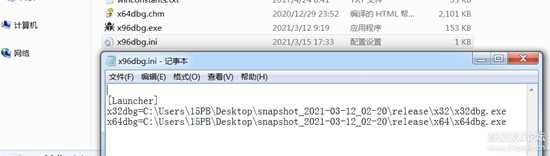
image-20210315175924169.png
你需要做些什么设置
外观
- 字体大小调整 选项——外观——字体——最右边那个数字(图右)(我个人用12)
- 主题选择 选项——主题——选择你喜欢的(图左),也可以在Github搜索x64dbg theme,或者百度搜索x64dbg 配色,使用别人的配色方案文件
image-20210315181959902.png
选项设置
事件
推荐萌新只勾选入口断点(这样相当于OD设置为 第一次暂停于主模块入口点)
引擎
保持默认即可,需要特别说明的是禁用数据压缩和将数据保存于应用程序目录,所指的数据是指调试相关数据,默认保存在调试器db文件夹下。调试引擎选项里的GleeBug,据作者以前博客内容说是跟踪速度会比默认的Titan快很多,但我试了没什么感觉。
异常
保持默认
反汇编
仅在CIP处显示自动注释——勾选之后界面会更整洁,该有的自动注释也还是有的,自行体验取舍
模块名最长长度——默认-1不限制,如果遇到比较长的文件名,调试起来界面观感会比较差(图左),OD的限制长度为8,自行取舍。
值前加0x前缀——x64dbg里默认以16进制显示数值(不显示0x),如果你需要表示十进制,可以在前面加点,汇编里输入加点10进制需要设置XEDparse引擎(图右)。
image-20210315191310329.png
图形界面
其他选项根据个人需要调整,一般保持默认,特别说明一项
图形缩放模式——这里指的是x64dbg流程图功能 是否支持缩放,勾选后流程图操作体验会稍微接近IDA。流程图功能会在后面提到
杂项
其他选项根据个人需要调整,一般保持默认
可以将搜索引擎改为百度:https://www.baidu.com/s?wd=@topic 遇到不认识的函数选中,右键,符号名称帮助,直接进行查询。
使用技巧篇
收藏夹参数
这里直接贴上官方文档对于收藏夹的使用说明:
如果你在工具的命令行添加
%PID%,它将被调试对象(如果不进行调试或0)的(十进制) PID 替换。如果你添加
%DEBUGGEE%,则它将添加调试对象(不带引号)的完整的路径。如果你添加
%MODULE%,则将添加在当前反汇编中模块(不带引号)的完整路径。如果你添加
%-????-%,则它将执行无论你放在何处的????字符串格式。示例:%-{cip}-%将会用cip的十六进制值替换。所以你可以这样 "C:\Tools\DIE\die.exe" %DEBUGGEE% 添加你常用的工具(记得路径加双引号),然后把收藏夹——收藏工具箱选上。点击Die图标,将会启动并且分析当前在调试的模块。这样的方法好过安装什么PE查看器插件,让专业的工具做专业的事
image-20210315202048027.png
流程图
在反汇编窗口按下G键切换到流程图,再按G回来。建议配合图形缩放模式设置,可以用Ctrl+滚轮进行缩放。
右键点击脱离后,可以与反汇编窗口同时使用,让我想起ret-sync那个插件,后面插件篇再说(我一般还是用IDA,但万一有人喜欢这种呢)
image-20210315204313937.png
Ctrl+G 跳转到
可以直接输入API,会自动补全。默认是输入VA,如果要输入RVA需要这样: :$RVA
例: :$0 跳到基址处
如果需要输入FOA可以这样: :#FOA 或者按下Ctrl+Shift+G 再输入FOA
按H键进入高亮模式
此时单击需要高亮显示的内容即可高亮显示,再次按下H,点击空白处可以取消。(也可以设置一直启用高亮,但有误点的问题)
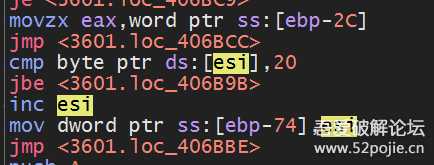
image-20210315194512658.png
数据库
(或者是Database)
遇到过几次x64dbg数据丢失,写了很多注释就没了,这种情况千万不要慌张,因为你每次关闭x64dbg自动保存的时候,都会把上次的数据文件做备份(.bak),这时候可以试着点击还原备份数据库。
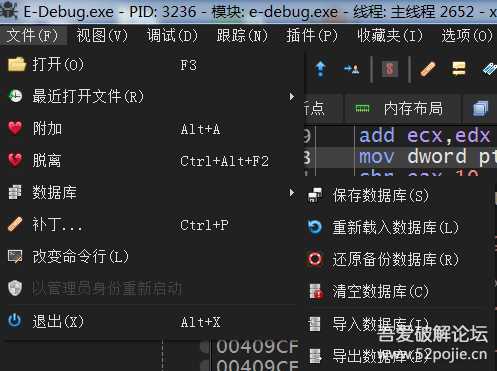
image-20210315204900054.png
x64dbg计算器
个人觉得比系统自带计算器好用,可以一边调试一边计算(非模态+置顶),不用切来切去,支持x64dbg的各种表达式
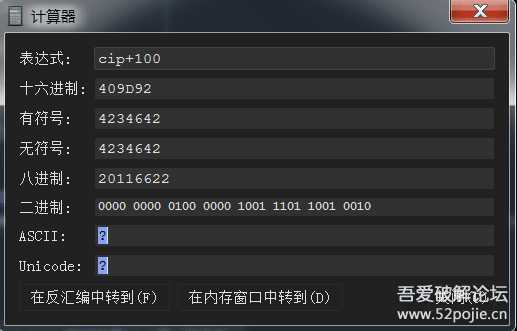
image-20210315205707651.png
右键——显示指令提示
会显示汇编指令对应的解释,对于初学者很有帮助,有一个王苏汉化的版本,是将这些帮助文本也完全汉化了的。(自行搜索)
image-20210315195622821.png
文件——改变命令行
可以支持带参数调试
image-20210315210759399.png
复制各种格式的数据
选中你要的部分——右键二进制——编辑——复制数据
image-20210315211946599.png
少数情况下64位系统使用x64dbg调试32位程序界面卡顿问题
这个问题很玄学,我遇到了,搜了网上也有一个朋友遇到过,我身边的同学也有极少数遇到的,这里给出解决方法。
x32dbg.exe——右键属性——兼容性——调成Windows 7 (那个遇到同样问题的博主是这么解决的)
但是我这么设置后还是卡顿,后来装了个叫xAnalyzer的插件,又恢复了。(我的情况是这个插件和兼容性设置缺一不可,不然就会卡顿,非常奇葩,重装了系统还是一样,在此做个记录,防止有人再遇到)
ESP硬件断点
寄存器窗口空白处右键
image-20210315213242007.png
自动跟踪
简单说一下使用方法,因为我的了解也不是很深
右键——追踪记录——启动运行跟踪——点击菜单栏 跟踪(N)——步进\步过直到条件满足
在暂停条件或者命令里类似这样设置:eip==地址
接着就可以在跟踪窗口查看跟踪结果了。
切换XX
切换断点、切换书签,这类命名在最初给我带来了一些困扰和误解,后来发现切换的意思就是 设置/取消设置。点一下是设置,再点一下就取消设置,所以命名为切换。
这里顺带一说,x64dbg的搜索结果,内存窗口,跟踪结果,几乎所有带地址的地方,都是支持直接F2设置断点的,各位可以多加利用提高效率。
image-20210315223635268.png
插件推荐篇
以下主要详细介绍我平时常用的插件,建议大家按照需求来安装(插件放在release\x32或者x64\plugins目录下,以.dp32或.dp64结尾)
Scylla(脱壳与导入表修复)
自带的插件,个人觉得比OD+ImpREC更方便快捷
常见的脱壳流程:x64dbg停在需要脱壳的地址上,点击Scylla的图标启动,会自动为你设定IAT info里的OEP为当前地址,点击dump。
修复导入表:点击IAT Autosearch,有可能提示:高级搜索结果和普通搜索结果不同,是否使用高级搜索结果。一般都选是,接着点Get Imports,自动获取需要修复的函数。我遇到过高级搜索反而搜不到的情况,这时候可以试试点否之后再点Get Imports。确认结果无误后点Fix Dump,选中刚才Dump出的文件,会生成SCY结尾的文件。
image-20210315230826558.png
xAnalyzer(代码分析辅助)
https://github.com/ThunderCls/xAnalyzer
该插件对调试程序的API函数调用进行检测,自动添加函数定义,参数和数据类型以及其他补充信息,安装以后可以让x64dbg与OllyDbg的使用体验更接近。
效果如图,可以在插件菜单里把自动分析(Automatic Analysis)打开。我个人不喜欢插件自动添加很多注释,会让页面看起来很乱,所以一般在需要分析的时候通过右键菜单来让它分析当前函数。
image-20210315232006979.png
SwissArmyKnife(导入Map文件)
https://github.com/Nukem9/SwissArmyKnife
没什么好解释的,分析C程序的时候用IDA生成MAP文件,然后用这个插件加载。分析delphin程序推荐用Interactive Delphi Reconstructor先分析,再生成MAP文件用,还有其他程序也同样。MAP文件可以让你的分析进度大大加快,减少分析一些已知的库函数。
x64dbg_tol(中文搜索支持)
https://bbs.pediy.com/thread-261942-1.htm
必装插件,虽然官方在某个版本开始改善了对中文的支持,但他们在博客上也说了,可能会不全,建议自行安装插件。我自己测试了,嗯,他们说的没错。装了这个插件就能搜到之前搜不到的中文字符串了。
ScyllaHide(反反调试)
https://github.com/x64dbg/ScyllaHide
x64dbg官方开发的开源反反调试插件,同类插件也有好几个,但官方的用得人比较多且更新快,所以这边推荐官方的插件。使用方法也很简单,插件菜单——Options——Loaded里可以选择自带的绕过方案(过一般的反调试可以用Basic甚至直接用自带的 调试——高级——隐藏调试器)
试了下VM3.x的反调试可以用自带的VM方案直接过掉(反而OD的StrongOD插件不行)
image-20210316075957615.png
Ret-Sync (IDA x64dbg\OD 同步调试插件)
https://github.com/bootleg/ret-sync
https://bbs.pediy.com/thread-252634.htm
可以让IDA和x64dbg\OD\windbg进行同步调试,支持在IDA中直接进行单步、下断点、运行等操作,x64dbg将会与IDA保持同步,提高你调试效率的神器,关于安装、使用说明可以参考官方github说明(更详细)和看雪的帖子。
这里要特别提一点,如果你需要在虚拟机里用x64dbg,实体机里用IDA,需要创建两个.sync文件,内容都为
[INTERFACE]host=192.168.128.1(实体机IP)port=9234(端口)一个在装了IDA的机器上,放在你需要调试的程序目录下(跟IDA生成的IDB文件放一起)
一个放在安装了动态调试器的机器上,用户文件夹根目录(C:\Users\你的用户名)
这样就可以实现虚拟机和实体机同步调试了
image-20210316100659281.png
E-ApiBreak(常用断点设置)
https://www.52pojie.cn/forum.php?mod=viewthread&tid=1384349
OD上常用的一个工具,现在x64dbg也有了。简单易用,不多说明。
image-20210316104714915.png
E-Debug(分析易语言程序必备)
https://www.52pojie.cn/forum.php?mod=viewthread&tid=1374290
原作者githubhttps://github.com/fjqisba/E-debug-plus
最开始我在OD上用这个插件,可以让分析易语言的效率倍增。最近发现有人移植到x64dbg了,在此推荐一波,打开后会自动识别易语言库函数并且注释。
image-20210316103333586.png
HotSpots(用来寻找事件断点)
https://github.com/ThunderCls/xHotSpots
下拉框选择对应语言,按下按钮可以在按钮事件处理函数 下断点。
image-20210316110431599.png
BaymaxTools(特征码提取和搜索)
https://github.com/sicaril/BaymaxTools
快速提取选区特征码和特征码搜索功能(当然你也可以用Ctrl+B搜特征码)
image-20210316130300188.png
漏洞利用
最后对于研究漏洞利用的同学(因为我们最近也刚开始学),我发现两个好用的插件:
ERC.Xdbg(二进制漏洞挖掘辅助,帮你找溢出点之类的)
https://github.com/Andy53/ERC.Xdbg (官方提供五篇教学文档,关于插件的实战,非常详细)
checksec (检测各个模块的各种安全措施状态)
https://github.com/klks/checksec
以上就是一些适合萌新的实用插件推荐,其他还有一些没提到的好用的插件,各位可以在底下补充。当然随着你的学习,后面也会需要用到其他类型的插件,甚至自己写插件。可以到官方的插件页面逛逛(http://plugins.x64dbg.com/),翻翻官方的手册。
 x64dbg插件.7z2021-3-16 13:56 上传点击文件名下载附件下载积分: 吾爱币 -1 CB
x64dbg插件.7z2021-3-16 13:56 上传点击文件名下载附件下载积分: 吾爱币 -1 CB
我把个人觉得必备的几个插件打包了,下载覆盖相应文件夹即可。(xAnalyzer,SwissArmyKnife,x64dbg_tol,ScyllaHide,BaymaxTools,xHotSpots)其他插件如果需要自行下载即可